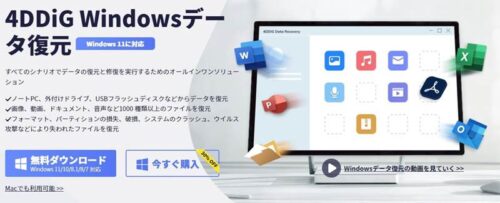トラックボール派から熱い支持を受けているケンジントン。そのケンジントンのロングセラー商品である大型トラックボールマウス「ExpertMouse」の無線対応品が発売されました。ケンジントンファン待望のこちらの商品をさっそく購入してきましたので、簡単に紹介したいと思います。。
トラックボールマウスを使い続けて(約)15年
私はだいたい2000年ごろから、マウスはトラックボールタイプを愛用しております。
トラックボールタイプのマウスは普通のマウスと異なり、カーソル移動にマウス本体を動かす必要がないので机の上に余分なスペースを取らなくても良いのが一番の理由です。
トラックボールマウスといってもボールをどの指で転がすのかで何種類かに分かれており、私もこれまで人差し指や親指で転がすタイプなど様々なトラックボールマウスを使ってきましたが、最終的にはケンジントンの「ExpertMouse」に落ち着きました。
理由としては、「ExpertMouse」の大型ボールやボタンは(慣れれば)押したり動かしたりしやすく、何よりケンジントンのマウスは誤動作がほとんどなく安定して使えるのが気に入ったポイントでした。
もっとも、スクロールがリング状になっているのだけは未だに慣れませんが・・・
なんにせよ、メインのマウスとして愛用していた「ExpertMouse」ですが、ここ数年でパソコン周りの機器の無線が進んでみると、有線式の「ExpertMouse」がだんだんと煩わしく感じるようになってきました。
「ExpertMouse」の代替品
ところが、ケンジントン製品はマウスの無線化が遅く、ようやく発売されたと思ったワイヤレスマウスは小型で、ボールの位置や大きさがExpertMouseに慣れてしまった自分の手にはまったく合いませんでした。
持ち運びするような場合には便利な大きさだと思いますが、据え置きPCで常用するにはちょっと難しいだろうということであえなく却下。そして、困っていたところに出会ったのが、LOGICOOLのワイヤレストラックボールマウス「M570」でした。
大きさは「ExpertMouse」よりかなり小さかったのですが丸っこい本体は手のひらにフィットしやすい形状で、親指で転がすボールも慣れてしまえば非常に快適な使い勝手でした。
電池の持ちも素晴らしく、価格も安かったため、しばらくはこれでいこうと思っていたのですが、このマウス、最初は快適なのですが使用後数ヶ月が経過するとチャタリングやカーソルが反応しなくなる不具合が頻発。
電池交換からドライバ再インストール、はては本体の交換をしても数ヶ月で不具合が出るのは変わりません。
また、買い換えようとしたらメーカーが消費税増税を機に大幅な値上げをしてきたため、2~3台買いなおしたあとは使うのをやめてしまいました。
変わりのマウスとして選んだのが、エレコムの「M-XT1DRBK」。
https://evacore.info/pc-elecom-mxt1drbk/
こちらは「M570」に近い操作性のために選んだのですが、安価なためか購入当時からスクロールが勝手に下まで動いたりクリックボタンが埋まってしまったりとかなり微妙な使い勝手・・・
それでも、これしかなかったので我慢して使っておりました。
しかし2016年2月、遂にケンジントンから「ExpertMouse」を無線化したマウス「Kensington ExpertMouse K72359JP」が発売されたのでした。
もっとも今年1月にサイトを覗いた時にはこちらの商品はなかったので、私が発売を知ったのはつい先週のこと。もちろん速攻で買ったのは言うまでもありません。
そんなわけで前置きが長くなりましたが、「Expert Mouse Wireless Trackball」を紹介したいと思います。
商品パッケージと付属品
商品パッケージと付属品を紹介。
まずはパッケージ。透明なパッケージなので、マウス本体やトラックボール本体の大きさがわかります。
パッケージの裏には商品の特徴などが書かれています。
こちらは付属品。取説や単三電池の他、レザー調のパームレストが付属しております。
右下の小さいのはUSBレシーバー。
地味なポイントですが電池が付属しているので、商品を買ってすぐに使えるのは助かります。
その他、必要最低限のものは揃っている感じです。
取扱説明書についてですが、このマウスはBluetoothと2.4GHz USB接続という二つの無線方式に対応しているので、一読でも良いですから念のため読んでおきましょう。
スペックと本体
「Expert Mouse Wireless Trackball」は名前の通り「ExpertMouse」を無線化した商品で、「ExpertMouse」を使っていたユーザーならばまったく違和感なく移行することができます。
スペックは以下の通り。
- 通信方式:Bluetooth 4.0 LE、及び、専用USBレシーバによる2.4GHz接続
- センサー:光学式
- バッテリー:単三電池
- サイズ:13 x 7 cm
- 重量:約499 g
- 対応OS
Mac OS X 10.11
Mac OS 10.9
Mac OS 10.8
Windows 10
Windows 8.1
Windows 8
Windows 7
Mac OS X 10.10
Chrome OS 44
こちらが本体。一般的なマウスと比べるとかなり大きいです。
横から。結構な高さがあります。
ボールを外した状態。
トラックボールを支持する人工ルビー。新品だとボールを転がすのがちょっと硬いです。
こちらは裏面の電池を入れるところ。タテに入れるので、下の電池を取り出すためのテープみたいなのがあります。
二つあるスライドのうち左は電源で、右はBluetoothと2.4GHz USB接続の切り替えスイッチとなっております。
こちらは「Expert Mouse Wireless Trackball」と「Expert Mouse」の大きさ比較。
見ての通り大きさも高さもまったく同じです。
なお、私は上の写真のようにパームレストをつけて使用しております。
コレが無いと、マウスに高さがあるために手首を常に上に向けることになってしまい、長時間使用していると疲れてしまうためです。
使用感(良い点・悪い点)
購入後、2週間ほど経過した「Expert Mouse Wireless Trackball」の使用感など。
ボールを転がした感じは、有線式となんら変わることがありません。
ちゃんとカーソルも追従するし、当然ですが狙ったところへ細かく動かすこともできます(画像編集のような微細な動きは無理ですが)。
また、エレコムの「M-XT1DRBK」の時に強く感じていた接続が不安定といったことも今のところ皆無です。
悪いところといえばスクロールリング。
有線式でもこのスクロールリングだけは重かったり、そもそも回しづらかったりと不満だったのですが、今回の無線式でもまったく改善されずに使いづらいままです。
むしろ有線式のスクロールリングよりも重く感じるくらいですが、これは新品のためかもしれません。使っていくうちに、もう少し軽くなるのではと思っています。
ただ、これは購入前からわかっていたところですので、特にガッカリということもありませんでした。
あと、左クリックをした後にカーソルを動かすと、なぜか範囲指定になってしまうことが時々あります。
どうやらクリックボタンが押しっぱなしになっているようなのですが、再度ボタンを押すと解除されるので、ボタンが戻るときにどこかに引っかかっているのではないでしょうか。
これについてはサポートに連絡をして一度交換してもらったのですが、改善はされませんでした。初回ロットだからなのか不明ですが、せっかく良い商品なのにこういったところでマイナスになるのは勿体ないです。
頻度が増えてくるようでしたら、また代替手段を考えます。
まとめ
元々、有線式を好んで使っていたマウスですので、非常に手に馴染む感じで快適に使えております。
無線化にあたっては接続の不安定さやKVMスイッチを介しての動作が不安だったのですが、今のところほぼ問題ありません。
上でも書いていますが、「ExpertMouse」を使っていたユーザーならば、まったく違和感なく移行できるでしょう。
逆に、初めてこのマウスを使おうとする方は、真ん中にある大きなボールに慣れるかどうかだと思います。
そもそも手の大きな人向けのマウスですから、このボールが合わないと本当に買って後悔することになるでしょう。購入前に一度店頭で触ってみることをオススメします。
個人的には、トラックボール初心者にはやはりLOGICOOLのワイヤレストラックボールマウス「M570」が(壊れなければ)ベストな選択だと思います。
クリックやカーソル移動で指の位置を動かす必要が無い点は明らかに「M570」のほうが優れていますし、価格的にも値上がりしたとはいえ「Expert Mouse Wireless Trackball」よりもはるかに安価なのは魅力的です。
個人的には「M570」がもう少し大きく、動作が安定していればベストなのですが、トラックボール派は少ないので中々難しいところでしょうか。「M570」の後継商品に期待したいところです。
なんにしてもマウスはパソコンを扱う以上は毎日手に触れるものですので、色々試してベストなものを探してみてはいかがでしょうか。
Logicool ロジクール MXTB1s bluetooth ワイヤレス トラックボール MX ERGO Windows,Mac対応 筋緊張20%軽減 8ボタン 高速充電式 2年間無償保証